Hur man ställer in Google Drive Selective Sync
Google Enhet / / March 17, 2020
Lär dig hur du aktiverar och konfigurerar Google Drive Selective Sync för att både spara utrymme på vissa enheter eller lägga till ett extra lager av sekretess i arbetssystem.
Googles populära Kör molnlagring klient är ett utmärkt sätt att hålla dina personliga data synkroniserade på flera Windows-, Mac- och mobila enheter. Så bekvämt som det här är emellertid av sekretessskäl kanske du inte vill synkronisera ALLA personliga filer till vissa system. Om du till exempel använder Google Drive på en arbetsdator kanske du inte vill att alla dina personuppgifter synkroniseras till din arbetsmaskin av sekretessskäl är att de flesta IT-avdelningar inventerar arbetssystem för support syften. I sådana fall tillåter Google Drive-klienten dig nu att vara specifik kring vilka mappar som synkroniseras till varje enhet på ett mycket liknande sätt som OneDrive och Dropbox. Låt oss granska processen för hur du gör det.
Välj de mappar du vill synkronisera på Google Drive
Kontrollera först att du är inloggad på Google Drive. Högerklicka på Google Drive-ikonen i meddelandefältet. Om den inte visas där, klicka på Start> Alla appar> Google Drive> Drive. För Mac-användare kan du hitta Drive-ikonen under Finder> Applications. Fortsätt till högerklicka på Google Drive-ikonen i meddelandefältet, klicka på den elliptiska menyn och klicka sedan på Inställningar. På OS X klickar du på Drive-ikonen i menyraden.
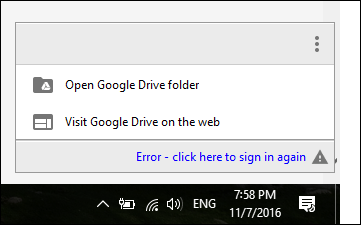
Välj fliken Synkroniseringsalternativ och välj sedan Synkronisera endast dessa mappar radiobox. Kontrollera bara de mappar du vill synkronisera.
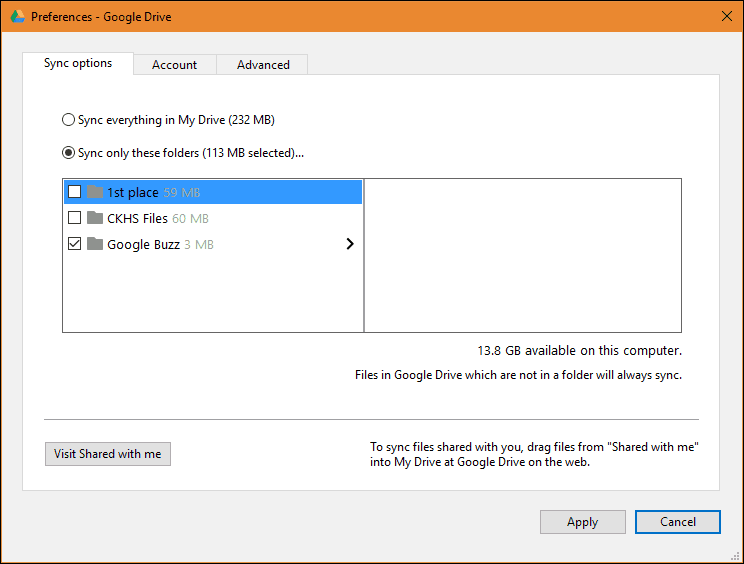
Klick Tillämpa sedan Fortsätta för att bekräfta ändringar.
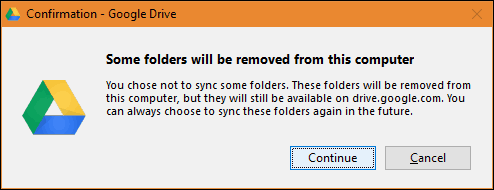
Om du är ny på Google Drive kan du kolla in våra andra artiklar hur du ställer in Google Drive-klienten. En annan favorithandledning du bör granska är hur du gör integrera Drive med applikationer som Microsoft Office; om du vill ställa in det som din standardplats för sparade dokument.
Slutnotatet, några användare nämnde att de inte hade dessa synkroniseringsfunktioner. Efter att ha undersökt visade det sig att de behövde ladda ner den senaste versionen för att lösa problem med anslutning eller synkronisering.
Har du ett tips från Google Drive? Släpp det i kommentarerna. Skulle gärna höra från dig!



